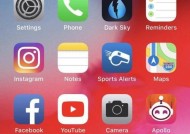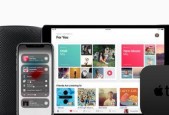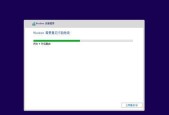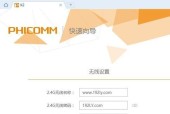Wi-Fi连不上的解决方法(Wi-Fi连接问题的原因和解决方案)
- 网络技术
- 2023-11-07
- 68
- 更新:2023-11-07 09:17:28
在现代生活中,Wi-Fi已经成为我们生活中必不可少的一部分,然而有时候我们会遇到Wi-Fi连不上的问题。本文将介绍Wi-Fi连不上的常见原因,并提供解决方法,帮助读者解决Wi-Fi连接问题。
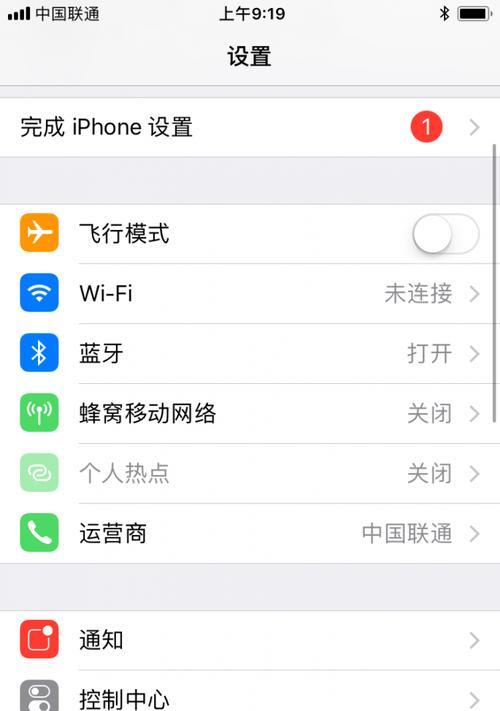
一、电源和信号问题
1.1电源问题:检查Wi-Fi路由器是否插上电源并打开,确保电源线连接正常。
1.2信号问题:确认设备与Wi-Fi路由器之间的距离是否过远,尝试靠近路由器重新连接。

二、Wi-Fi密码错误
2.1检查密码正确性:检查您输入的Wi-Fi密码是否正确,特别注意大小写。
2.2重置密码:如果您忘记了Wi-Fi密码,可以通过重置路由器设置来恢复出厂设置并重新设置新密码。
三、信号干扰问题
3.1设备干扰:有时候其他电子设备可能会干扰Wi-Fi信号,例如微波炉、蓝牙设备等。将这些设备与Wi-Fi路由器之间的距离拉开,尽量减少干扰。
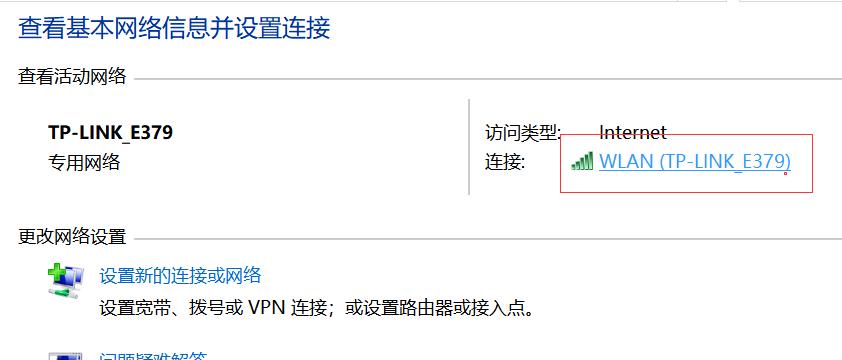
3.2邻近信号干扰:检查附近是否有其他Wi-Fi网络,如果有,尝试更改Wi-Fi信道,避免与其他网络频段冲突。
四、更新驱动程序
4.1确保设备的Wi-Fi驱动程序是最新的,访问设备制造商的官方网站下载并安装最新的驱动程序。
4.2如果驱动程序已经是最新的,尝试卸载并重新安装Wi-Fi驱动程序,可能存在驱动程序损坏的情况。
五、防火墙和安全软件
5.1关闭防火墙:检查您的防火墙设置,确保Wi-Fi连接未被阻止。
5.2临时关闭安全软件:有时候安全软件会将Wi-Fi连接误判为不安全,暂时关闭安全软件后重新连接Wi-Fi。
六、重启设备和路由器
6.1重启设备:尝试重启您的设备,例如手机、电脑或平板电脑。
6.2重启路由器:重启Wi-Fi路由器,通过拔出电源线并重新插入来实现。
七、检查网络设置
7.1检查IP地址设置:确保您的设备设置为自动获取IP地址。
7.2静态IP地址设置:如果您在特定情况下需要使用静态IP地址,请确保配置正确。
八、更新固件
8.1检查路由器固件版本:登录路由器管理页面,查看是否有新的固件版本发布。
8.2更新固件:如果有新的固件版本,按照路由器制造商的指示进行更新。
九、联系网络服务提供商
9.1联系网络服务提供商:如果您尝试了上述方法后仍然无法解决问题,可能是网络服务提供商的问题。联系他们以获取进一步的支持和帮助。
十、其他设备问题
10.1其他设备连不上Wi-Fi:如果只有一个设备无法连接Wi-Fi,可能是该设备本身的问题。尝试连接其他设备,如果其他设备可以连接,则可以确定是该设备的问题。
十一、重置路由器
11.1最后的手段:如果您尝试了以上所有方法后仍然无法解决问题,可以尝试重置路由器设置。请注意,这将清除所有自定义设置,并将路由器恢复到出厂默认状态。
结尾:Wi-Fi连接问题可能会因多种原因造成,包括电源和信号问题、密码错误、信号干扰、驱动程序问题、防火墙和安全软件、网络设置、固件问题等等。通过逐步排查和修复,我们可以解决大部分Wi-Fi连不上的问题,确保顺畅的上网体验。如果问题仍然存在,建议联系网络服务提供商或考虑重置路由器。